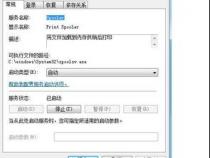手机怎么跟打印机连接
发布时间:2025-05-16 12:46:56 发布人:远客网络

一、手机怎么跟打印机连接
将手机与支持 Mopria的打印机通过WLAN互联后,您可以将手机中保存的图片、文稿打印出来。
1.查阅打印机说明书或联系打印机厂商,确保您的打印机支持 Mopria打印服务。
如果打印机不支持 Mopria打印服务,您可以咨询打印机厂商,安装对应型号的打印服务或插件。
2.通过以下任一方式,将手机和打印机连接至同一WLAN热点:
(1)通过路由器连接:开启打印机 WLAN,连接到对应的路由器热点。在手机上,进入设置> WLAN,开启WLAN开关,点击路由器热点,根据屏幕提示完成操作。
(2)通过 WLAN直连:如果打印机支持WLAN直连,您可以根据打印机说明书,开启 WLAN直连功能。在手机上,进入设置> WLAN,开启WLAN开关,点击更多 WLAN设置> WLAN直连,搜索到打印机并点击连接。
(3)通过打印机热点连接:如果打印机可作为 WLAN热点,您可以根据打印机说明书,开启 WLAN热点并设置密码。在手机上,进入设置> WLAN,开启WLAN开关,点击打印机热点,根据屏幕提示完成操作。
3.进入设置>更多连接>打印>默认打印服务,开启默认打印服务开关。
4.选择已搜索到的打印机,根据屏幕提示手动添加打印机。
二、笔记本怎么连接到打印机上面,打印机怎么设置
1、下面以Win10系统为例,打开桌面左下角的“windows图标”,找到“设置”选项,如图所示,点击打开
2、打开之后,找到“设备”选项,点击打开
3、然后点击“添加打印机或扫描仪”选项
4、搜索之后,点击"我需要的打印机不在列表中"
5、然后点击“使用TCP/IP地址或主机名添加打印机”
6、这里需要一个IP,然后去找到主机的IP地址
7、找到主机,进入打印机,找到需要连接的打印机,然后点击“高级-管理-端口-管理端口”操作完之后就可以查看到IP。这里都是无线连接,所以找不到图,就按照上述操作就可以找到哦。此处的IP是 192.168.0.199
8、输入后点击‘下一步’,会自动和打印机通信,然后选择一个驱动
9、此处的打印机驱动是这个,根据自己打印机型号去选择,点“下一步”
12、安装完成,这里的“共享”看情况,一般默认即可
13、最后打印一张测试页看看,能打印出来就成功装好打印机啦!
打印机的安装一般分为两个部分,一个是打印机跟电脑的连接,另一个就是在操作系统里面安装打印机的驱动程序。如果是安装USB接口的打印机,安装时在不关闭电脑主机和打印机的情况下,直接把打印机的USB连线一头接打印机,另一头连接到电脑的USB接口就可以了。
如果打印机直接连接在本地电脑上,就选择本地打印机;如果打印机不是连接在本地电脑上,而是连接在其他电脑上(本地电脑通过网络使用其他电脑上的打印机),那么就选择其他打印机。
三、电脑跟打印机连接步骤
1、一、打开设置界面,选择“设备”
2、二、点击“添加打印机或扫描仪”左侧的“+”号按钮;
3、三、此时机器会自动搜索,当搜索不到时,点击我需要的打印机不在此列表中,选择TCP/IP下一步;
4、四、在主机名或ip地址后面输入网络打印机的ip,点击下一步;
5、五、会出现让你安装驱动,如果之前电脑中安装过驱动就选择使用当前的驱动,如果没有就需要重新安装驱动。
6、六、全部完成之后会出现打印机的名称(可自行更改),是否需要共享,设置为默认打印机,按照自己的需要操作;
7、最后就会发现打印机已经安装好了,如下图所示: